Понякога, вероятно съвсем скоро, вашият Mac ще спре да изпълнява 32-битови приложения. Всички нови Mac имат 64-битови процесори и Apple иска постепенно да премахне по-старите 32-битови приложения, за да „позволи по-бърза системна производителност“ за вашия Mac като цяло. Това означава, че в една все още неуточнена бъдеща версия на macOS 32-битовите приложения ще спрат да работят напълно.
Ако използвате macOS High Sierra 10.13.4, може би вече сте виждали предупреждение, което се появява на екрана, когато стартирате по -стари приложения. Днес ще видим как да видите списък с всички 32-битови приложения на вашия Mac, така че можете или да тормозите разработчика да ги актуализира, да потърсите по-добре поддържана алтернатива или просто да ги изтриете.
Защо се интересувате от края на 32-битовата поддръжка?
Устремът на Apple към 64-битови приложения се ражда от желанието да се откаже поддръжката за цялата архитектура, необходима за стартиране на по-стари 32-битови приложения. Това е софтуерен еквивалент на изхвърляне на флопи устройството или модемния порт. Това няма да има голяма полза за повечето потребители, но оптимизира операционната система и, ъъъ, прави вашия Mac метафорично по -тънък? То
вече се случи с iOSи скоро това ще се случи с вашия Mac.Лошата новина е, че когато Apple прекрати поддръжката за тези стари приложения, те просто ще спрат да работят. Няма да можете да ги стартирате. Добрата новина е, че вероятно нямате много от тези приложения на вашия Mac. Някои ще бъдат стари приложения, за които вие и разработчикът сте забравили, и вероятно така или иначе можете да изтриете. Други ще бъдат текущи приложения, които (вероятно) ще бъдат актуализирани навреме за всяко принудително превключване (приложението Mac Kindle например все още е 32-битово).
32-битови приложения за Mac
Наистина лошата новина е, че няма вероятност драйверите и други помощни програми да бъдат актуализирани. Производителите на принтери и скенери са много лоши в поддържането на по -стар хардуер, така че може да останете неспособни да използвате скъп хардуер. Ако случаят е такъв, може да си струва, докато държите по -стар Mac наоколо, само за да продължите да използвате този хардуер.
Каквато и да е вашата ситуация, трябва да знаете кои приложения ще станат коремни, когато Apple изключи 32-битовата поддръжка. И за щастие, това е лесно.
Как да проверите кои приложения на вашия Mac са все още 32-битови
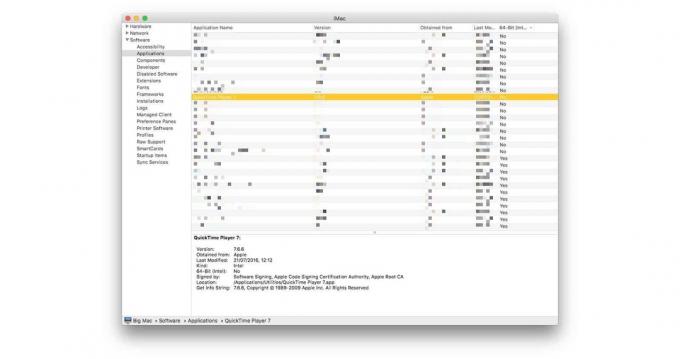
Снимка: Култът към Mac
За да проверите 32-/64-битовото състояние на текущите си приложения, щракнете върху менюто на Apple в горния ляв ъгъл на екрана и след това изберете За този Mac от списъка. След това в получения прозорец щракнете върху Доклад за системата.
Погледнете надолу колоната източник вляво и в Софтуер раздел ще видите подсекция, наречена Приложения. Щракнете върху него и изчакайте резултатите да се появят в главния панел.
Това е списък на всички приложения на вашия Mac. От дясната страна щракнете върху 64-битовата колона, за да сортирате приложенията си според тяхната архитектура. Всичко в списъка, което казва Да е наред. Всичко, което казва Не е 32-битов и ще спре да работи, освен ако не бъде актуализиран.
Може също да сте забелязали, че когато стартирате някои стари приложения, получавате предупредително поле като това:
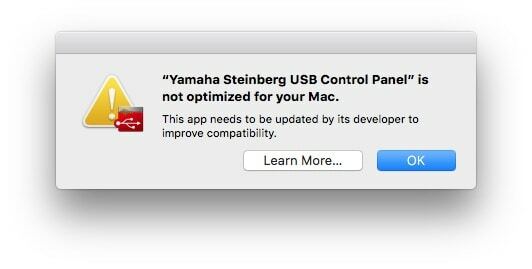
Снимка: Култът към Mac
Това е добре, но се появява само веднъж, първия път, когато стартирате приложението след надграждане до macOS High Сиера 10.13.4. Това го прави доста безполезен като всичко друго, освен лесно забравимо индуктор на паника. Методът System Profiler, който използвахме, е много по -полезен.
Отидете да намерите някои актуализации
След като проверите кои приложения трябва да бъдат актуализирани, можете да проверите дали вече има актуализация, можете да тормозите разработчиците на тези приложения или просто можете да потърсите алтернатива, за която се грижи по-добре създател. ИЛИ можете просто да го изтриете. В края на краищата може би просто имате много боклуци, които никога не използвате, затрупвайки папката с приложения на вашия Mac.
